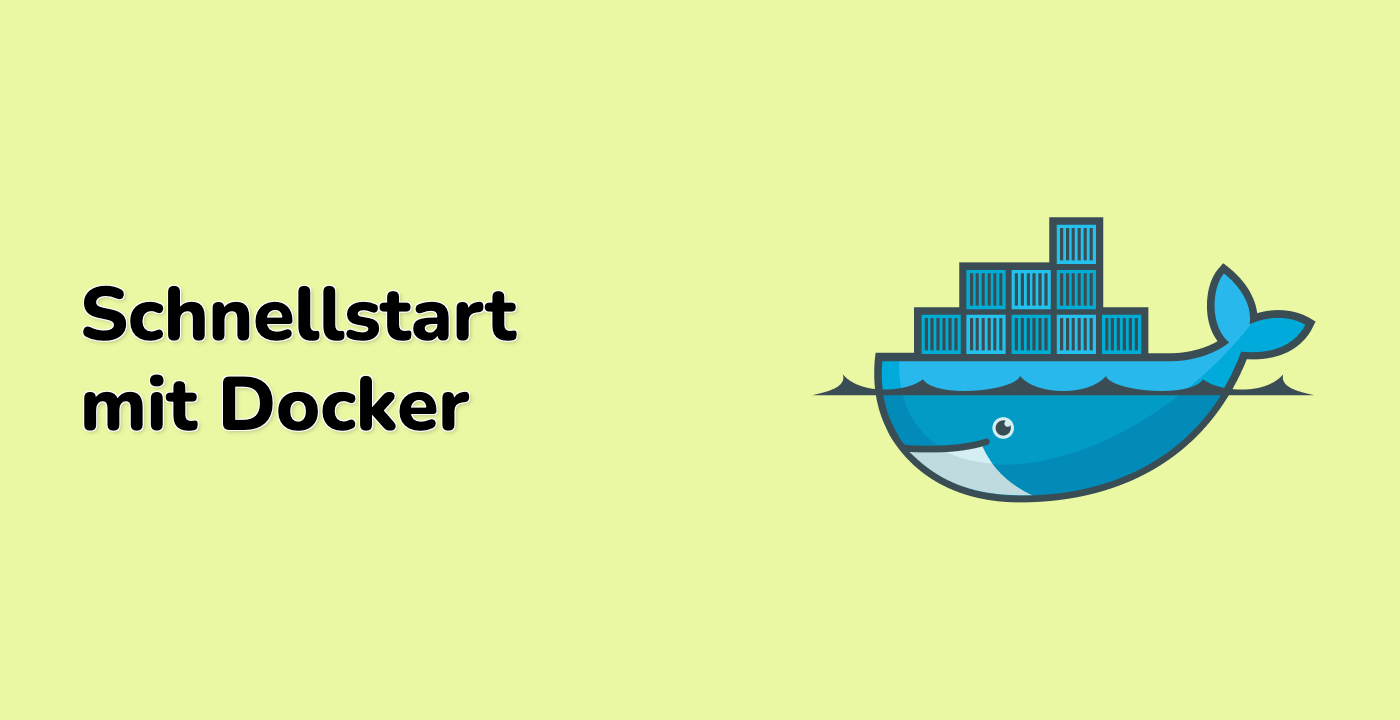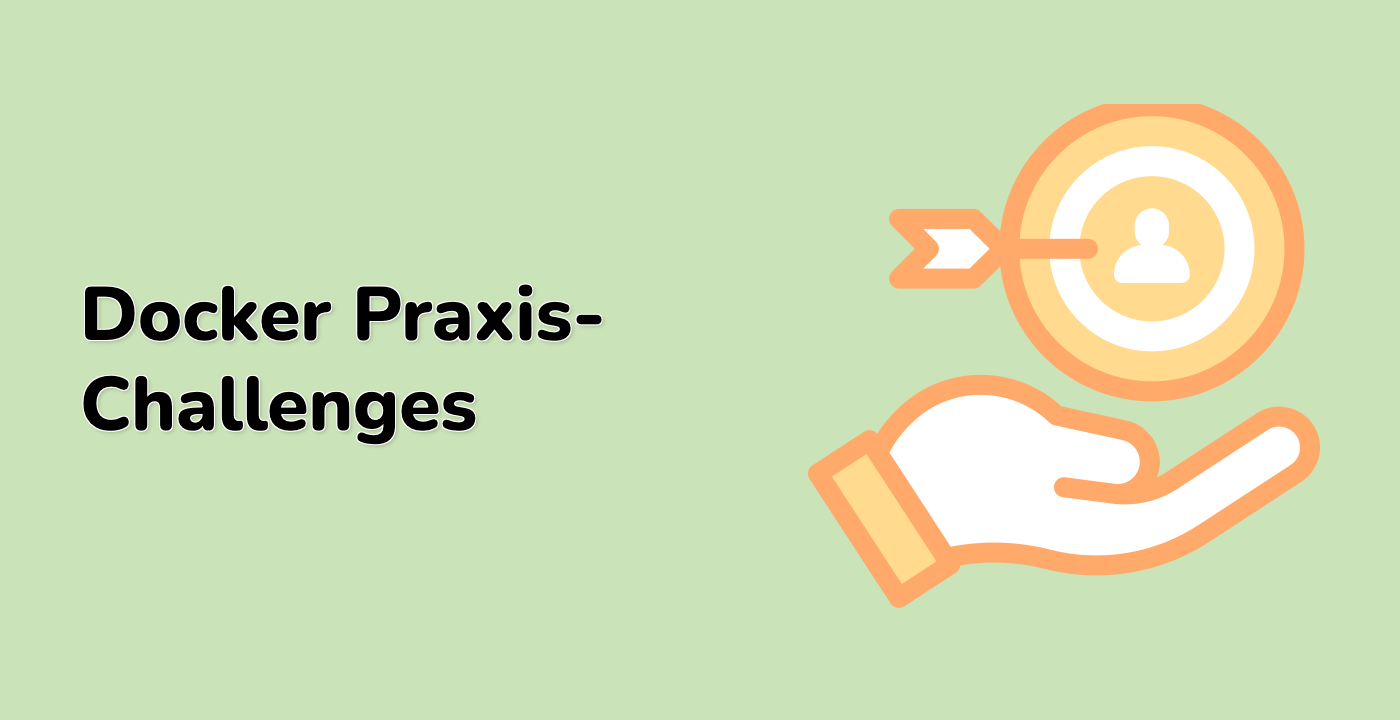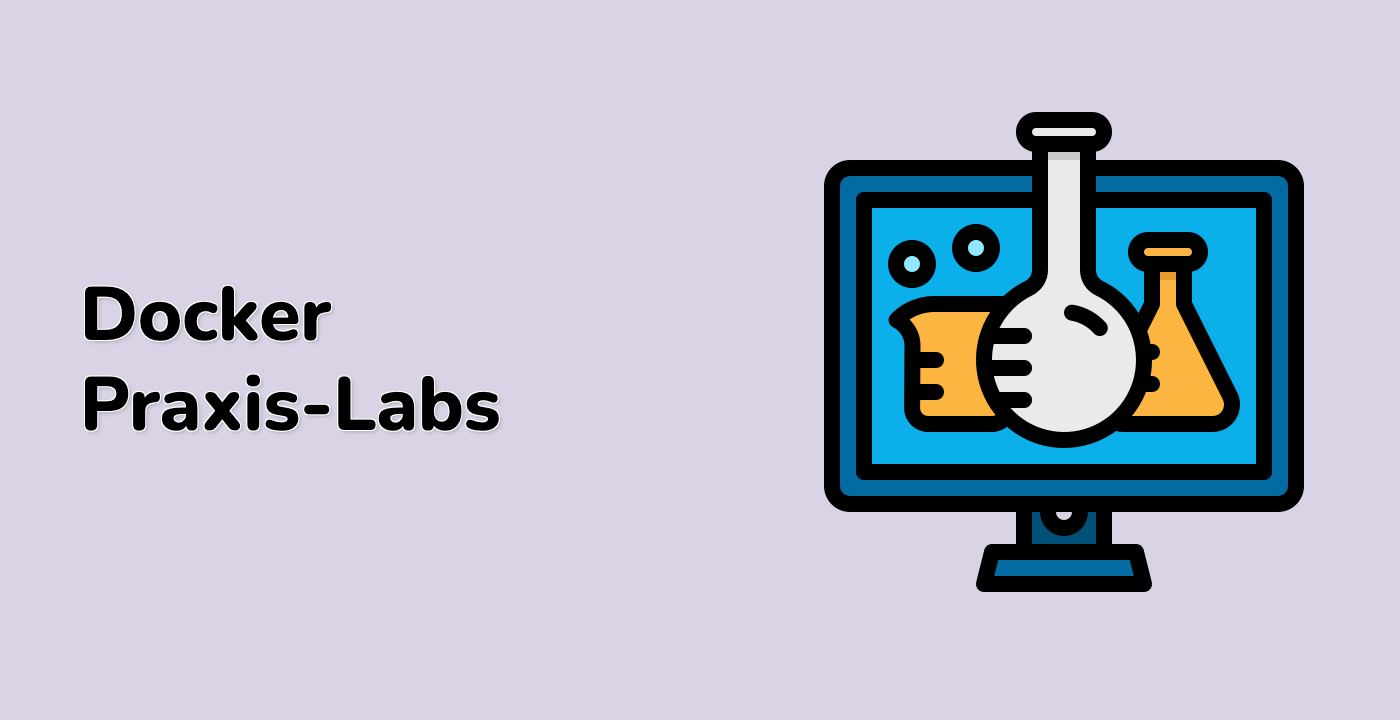Testen mit einem benutzerdefinierten Port
Für diesen Schritt führen Sie eine benutzerdefinierte Python-Anwendung in einem Docker-Container aus und geben einen benutzerdefinierten Port frei.
Beginnen Sie mit der Erstellung einer einfachen Python-Anwendung in einer Datei namens app.py:
from flask import Flask
app = Flask(__name__)
@app.route('/')
def hello_world():
return 'Hello, Docker!'
if __name__ == '__main__':
app.run(host="0.0.0.0", debug=True)
Erstellen Sie eine Dockerfile mit dem folgenden Inhalt, um ein Image für die Python-Anwendung zu erstellen:
FROM python:3.8
WORKDIR /app
COPY. /app
RUN pip install flask
EXPOSE 5000
CMD ["python", "app.py"]
Jetzt erstellen Sie das Docker-Image, führen es mit dem benutzerdefinierten Port 5000 freigegeben und die freigegebene Port auf 8081 im Host zuzuordnen:
docker build -t my-python-app.
docker run -itd -p 8081:5000 --name python-app my-python-app
Sobald der Container läuft, testen Sie, ob die Anwendung über einen Webdienst zu erreichen ist, indem Sie eine Webdienstzuordnung im oberen Menü hinzufügen und die URL besuchen.